ไดรเวอร์ในระบบเป็นแบบเฉพาะของชิปเซ็ต แม้ว่าผู้ผลิตระบบจะเป็นผู้ออกแบบด้วยเช่นกัน โดยปกติ ส่วนประกอบชิปหลัก โดยเฉพาะอย่างยิ่งโปรเซสเซอร์นั้นผลิตโดย Intel อย่างไรก็ตาม เมื่อผู้ใช้พยายามอัปเดตไดรเวอร์ซึ่งมักจะเป็นไดรเวอร์ของ Intel พวกเขาอาจได้รับข้อผิดพลาด:
ไดรเวอร์ที่ติดตั้งไม่ได้รับการตรวจสอบสำหรับคอมพิวเตอร์เครื่องนี้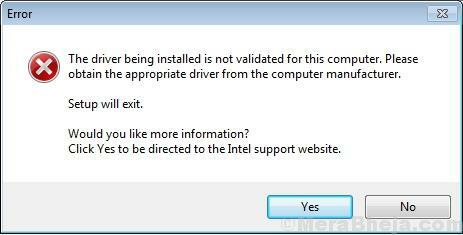
สาเหตุ
สาเหตุเบื้องหลังข้อผิดพลาดนี้คือผู้ผลิตระบบบางรายเช่น HP ต้องการบังคับให้ผู้ใช้ดาวน์โหลดไดรเวอร์จากเว็บไซต์ของตนเอง ในการทำเช่นนั้น พวกเขาทำให้ยากต่อการดาวน์โหลดไดรเวอร์จากเว็บไซต์ของ Intel
โดยเฉพาะอย่างยิ่งกับไดรเวอร์กราฟิก ยิ่งเมื่อคุณใช้การ์ดกราฟิกเฉพาะ ฉันได้แนะนำเสมอให้ดาวน์โหลดไดรเวอร์กราฟิกจากเว็บไซต์ของผู้ผลิต อย่างไรก็ตาม หากคุณต้องการใช้ไดรเวอร์ของ Intel ก็อาจถูกบังคับเช่นเดียวกัน
โซลูชันที่ 1] ลองอัปเดตไดรเวอร์โดยอัตโนมัติจากเว็บไซต์ของ Intel แทนการอัปเดต
1] ไปที่ ศูนย์ดาวน์โหลดของ Intel และคลิกที่ อัพเดทไดรเวอร์ของคุณโดยอัตโนมัติ.

2] ให้กระบวนการอัปเดตไดรเวอร์แล้วรีสตาร์ทระบบ
โซลูชันที่ 2] บังคับติดตั้งไดรเวอร์ Intel
1] ดาวน์โหลดไดรเวอร์จากเว็บไซต์ของ Intel ที่นี่.
2] กด ชนะ + R เพื่อเปิดหน้าต่างเรียกใช้ พิมพ์คำสั่ง devmgmt.msc และกด Enter เพื่อเปิดตัวจัดการอุปกรณ์

3] ดังที่กล่าวไว้ข้างต้น ปัญหานี้ส่วนใหญ่เกิดจากไดรเวอร์กราฟิก ดังนั้นให้ขยายคอลัมน์การ์ดแสดงผลและตรวจสอบไดรเวอร์ที่คุณต้องการติดตั้งใหม่
4] คลิกขวาที่ไดรเวอร์แล้วเลือก อัพเดทไดรเวอร์.
5] มันจะให้ 2 ตัวเลือก หนึ่งคือการค้นหาไดรเวอร์โดยอัตโนมัติและอย่างที่สองคือ "เรียกดูคอมพิวเตอร์ของฉันเพื่อหาซอฟต์แวร์ไดรเวอร์"

6] ในหน้าต่างถัดไป ให้เลือกตัวเลือก "ให้ฉันเลือกจากรายการไดรเวอร์ที่มีอยู่ในคอมพิวเตอร์ของฉัน"
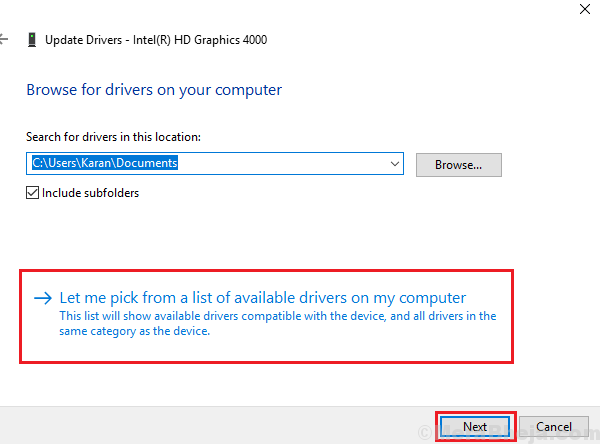
7] คลิกที่ Have Disk ที่ด้านล่างขวาของหน้าจอ
8] คลิกที่เรียกดูและเลือกไดรเวอร์ที่คุณติดตั้งจากเว็บไซต์ของ Intel ไม่ว่าจะเก็บไว้ที่ไหน
9] อนุญาตให้กระบวนการติดตั้งเสร็จสิ้นและรีสตาร์ทระบบ
หมายเหตุ: ไดรเวอร์มีขนาดที่โดดเด่นและเหตุผลที่แนะนำให้ดาวน์โหลดไดรเวอร์ Intel แทนที่จะเป็นจากเว็บไซต์ของผู้ผลิตคือ Intel คอยอัปเดตเวอร์ชันให้พอดีกับล่าสุด เกม. สามารถตรวจสอบได้จากหน้า downloadcenter ของ Intel ที่กล่าวถึงข้างต้นก่อนที่จะตัดสินใจว่าควรดาวน์โหลดไดรเวอร์หรือไม่
หวังว่ามันจะช่วย!


